Slik løser du iTunes Last ned feil: “Last ned feil. Trykk for å prøve på nytt ”,“ Ukjent feil (8268) ”
Når du går gjennom Apple Communities Support, er det lett å finne at iTunes nedlastingsfeil skjer mye for iOS-brukere.
“Når jeg prøver å laste ned sanger fra iTunes direkte til min iPhone, får jeg feilmeldingen“ Last ned feil. Trykk for å prøve på nytt “, hvordan fikser du det?”
"Jeg kjøpte nylig to sanger fra iTunes på min iPhone 6, men begge sangene går galt og lister under fanen" Nedlastinger "med feilen" Ukjent feil (8268) ". Jeg aner ikke hvordan jeg skal løse det?"

Når du kjøper musikk, filmer eller TV-serier fra iTunes Store, kan det hende at iTunes-nedlastingsfeilen oppstår og nedlastingen ikke er fullført. Mange brukere er ivrige etter å finne iTunes “Ukjent feil (8268)” -løsning for iPhone / iPad / iPod og fikse problemet "Last ned feil, trykk for å prøve på nytt". Deretter får du beskjed om å se hvorfor iTunes nedlastingsfeil oppstår og hvordan du løser problemet.
Hvorfor iTunes-nedlastingsfeil skjer
- iTunes mistet forbindelsen til Internett
- iTunes avsluttet før nedlastingen var ferdig
- IOS 10/9/8-enheten eller datamaskinen din ble startet på nytt under en nedlasting
- Internett-tilkoblingen din var for treg
- Et annet program blokkerte nedlastingen, for eksempel tredjeparts sikkerhetsprogramvare eller brannmur
Slik løser du iTunes-nedlastingsfeil (inkludert “Last ned feil. Trykk for å prøve på nytt”, “Ukjent feil (8268)”)
Her er noen saker du må være oppmerksom på når du støter på iTunes nedlastingsproblemer.
- Start datamaskinen og iPhone, iPad eller iPod på nytt.
- Kontroller at du har installert alle nødvendige oppdateringer for datamaskinen din og har installert den nyeste versjonen av iTunes på datamaskinen.
- Sjekk USB-kabelen for å sikre at du har den Apple-leverte USB-kabelen direkte koblet til enheten.
- Forsikre deg om at Apple Mobile Device USB Driver er installert.
Du kan også bruke følgende triks forhvordan fikse iTunes nedlastingsfeil 8268 og løse iTunes klarer ikke å laste ned sanger / videoer på iOS-enheter. Les følgende 5 tips, og velg den nøyaktige avhengig av situasjonen din.
- Løsning 1: Løs iTunes-feil med gratis Tenorshare TunesCare (anbefaler)
- Løsning 2: Trykk på iTunes Pause-knapp for å laste ned elementer på nytt
- Løsning 3: Fjern fast nedlasting
- Løsning 4: Velg tilgjengelig nedlastning for å laste ned sanger / videoer
- Løsning 5: Klikk på Cloud Icon for å fortsette nedlastingen
Løsning 1: Løs iTunes-feil med gratis Tenorshare TunesCare (anbefaler)
Tenorshare TunesCare er et alt-i-ett-verktøy for reparasjon og reparasjon av iTunes som vil fikse alle iTunes-feil og synkroniseringsproblemer.
Installer denne gratis iTunes-fikseringsprogramvaren til PCen din, og koble iOS (iPhone, iPad, iPod touch) til datamaskinen med USB-kabel.
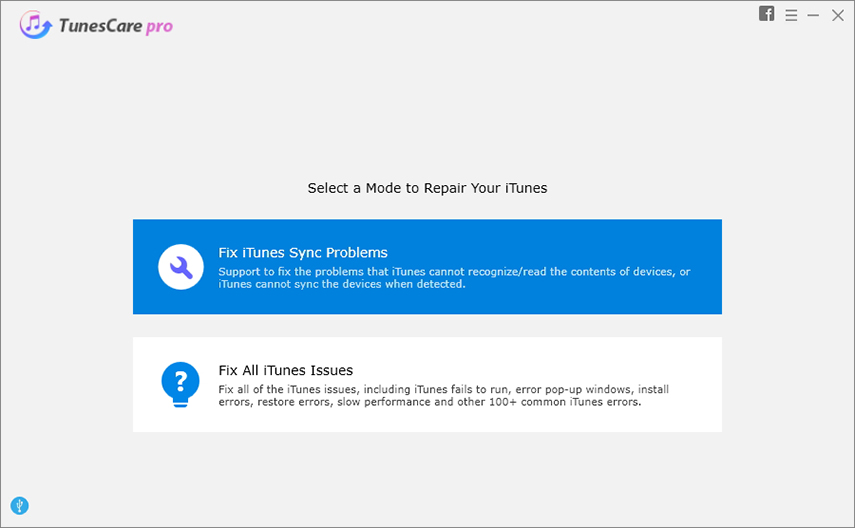
Klikk på alternativet "Fix iTunes Sync Problems" og vent litt. Tunescare vil reparere det ødelagte iTunes-biblioteket automatisk. "

Hvis denne 1-klikk-løsningen ikke fikser iTunes-nedlastingsfeilen din, kan du bruke den avanserte modusen ved å klikke på "Løs alle iTunes-problemer". Denne avanserte reparasjonsmetoden vil løse iTunes-problemet ditt grundig.
Løsning 2: Trykk på iTunes Pause-knapp for å laste ned elementer på nytt

Trykk for å prøve på nytt nedlasting. Når iTunes prøver å laste ned de kjøpte sangene / videoene igjen, trykker du bare på Pause-knappen. Når den ble satt på pause, trykker du på knappen igjen for å fortsette nedlastingen.
Hvis trinnene ovenfor ikke kan ordne seg, trykker du påpause-knapp, gå til innstillinger og slå av WiFi (det vil tvinge nedlastingen til å bruke det sakte mobilnettet). Denne gangen får du nok tid til å klikke på pauseknappen.
Løsning 3: Fjern fast nedlasting

Gå til nedlastingen på iPhone, iPad eller iPodside og finn det lille pilen som peker nedover. Sett fingeren på pil-ikonet som peker nedover, og snu (raskt, raskt sveip) til venstre. Denne pil ned vil bringe sletteknappen. Trykk på Slett-knappen.
Etter det vil det fjerne fast nedlasting og pågående nedlasting. Så kan du prøve den normale nedlastingen igjen.
Løsning 4: Velg tilgjengelig nedlastning for å laste ned sanger / videoer

Koble din iPhone / iPad / iPod til datamaskinen ved hjelp av USB-kabel.
Åpne iTunes. Gå til "Kjøpt" under "Butikk".
Velg “Tilgjengelige nedlastinger” og last ned sangene / videoene.
Løsning 5: Klikk på Cloud Icon for å fortsette nedlastingen

Gå til iTunes-butikken på iOS-enheten din.
Velg “kjøpt”.
Finn "Film" eller "TV-serien du vil laste ned.
Klikk på skyikonet. Nedlastingen din fortsetter.
Ferdig! Med disse manglene kan iTunes-nedlastingsproblemet ordnes godt.
Hvis du støter på iTunes-synkroniseringsproblem, kan du se her for å få løsningen for det. Hvis du vil ha mer informasjon om iTunes-problemer, kan du se her for å finne ut hvordan du løser iTunes-problemet. Del med vennene dine med disse riktige tipsene!




![[Løst] iTunes Ukjent feil 0xE ved tilkobling til iPhone](/images/itunes-tips/solved-itunes-unknown-error-0xe-when-connect-to-iphone.jpg)




